Découvrez comment utiliser la bibliothèque Lumion : copier, coller, charger des matériaux…
1. Il existe trois façons de transférer des matériaux
Le menu Matériaux est divisé en deux parties : la bibliothèque de matériaux et l’éditeur de paramètres de matériaux :
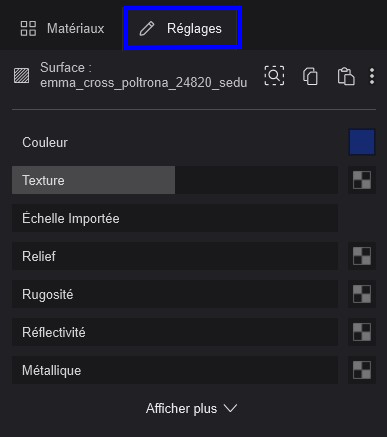
Les fonctionnalités habituelles sont présentes à tout moment dans l’éditeur de paramètres des matériaux :
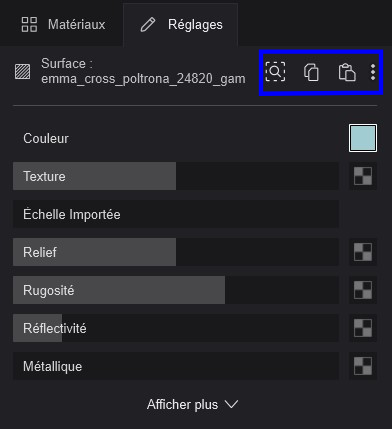
Tous les matériaux disposent également d’un menu contextuel :
- Copier et coller un matériau Lumion.
- Sauvegarder et charger un matériau à partir d’un fichier.
- Sauvegarde et chargement d’un ensemble de matériaux à partir d’un fichier.
- Veuillez noter que les textures avec l’icône d’avertissement en forme de triangle jaune ne peuvent pas être copiées ou sauvegardées dans un fichier de matériau car elles ont été assignées au modèle dans votre logiciel 3D/CAD en dehors de Lumion.
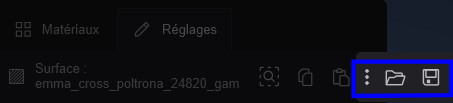
2. Copier et coller un matériau Lumion
Lumion facilite les opérations de copier-coller de matériaux.
Utilisez les boutons Copier et Coller pour transférer le matériau sur une autre surface :
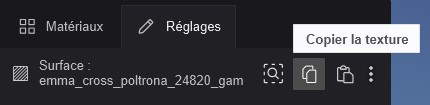
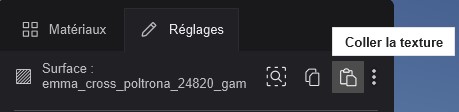
3. Sauvegarde et chargement d’un matériau
Utilisez les boutons Enregistrer et Charger pour transférer le matériau sur une surface différente dans le projet en cours. Vous pouvez utiliser la même manipulation pour un modèle importé dans un autre projet à l’aide du fichier de matériau ‘.LMAT’ :
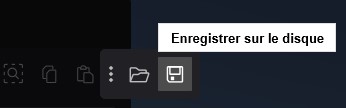
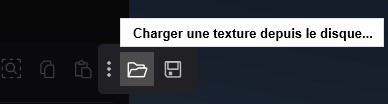
4. Sauvegarde et chargement d’un set de matériaux à partir d’un fichier
Vous pouvez enregistrer tous les matériaux d’un modèle importé dans un fichier de set de matériaux, soit à des fins de sauvegarde, soit parce que vous souhaitez transférer tous les matériaux ou certains d’entre eux vers un autre modèle importé.
Pour s’assurer que les matériaux soient transférés sur les bonnes surfaces, Lumion utilise les noms des matériaux importés de votre logiciel 3D/CAD pour trouver les correspondances.
C’est pourquoi il est conseillé d’utiliser systématiquement des noms de matériaux spécifiques pour vos matériaux préférés lorsque vous travaillez sur des matériaux dans votre logiciel 3D/CAD.
- Pour enregistrer ou charger un set de matériaux, sélectionnez l’onglet Matériaux en mode Projet et cliquez sur un modèle importé auquel vous avez attribué des matériaux Lumion.
- Cliquez sur le bouton Charger un set de matériaux ou Enregistrer un set de matériaux pour charger ou enregistrer tous les matériaux d’un modèle importé dans un fichier de set de matériaux ‘.LMS’ :
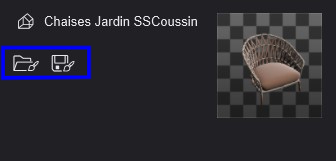
Lancez-vous ! Optez pour l’abonnement Lumion
Les licences Lumion sont disponibles pour la version Lumion Standard et Lumion Pro.
Aussi, il est tout à fait possible de mettre à jour votre licence perpétuelle Lumion vers une licence en abonnement.
Suivre une formation
Vous n’avez pas le temps d’apprendre le logiciel avec les tutoriels ? Nous vous proposons des formations personnalisées et approfondies. En seulement 3 jours vous serez en mesure de maîtriser les différents aspects de Lumion.
Réaliser ses rendus 3d
Grâce à son interface simplifiée et intuitive, Lumion est à la portée de tous. Vous pouvez réaliser vos rendus par vous-même, simplement et rapidement. Épatez vos collaborateurs et clients grâce au réalisme de vos design.
Assistance annuelle
Une question technique ? Besoin d’assistance ? Lumion France propose des contrats pour vous accompagner tout au long de l’année. Nos techniciens expérimentés vous apporteront un support personnalisé.
Réalisez vos rendus par vous-mêmes, simplement et rapidement
Découvrez d’autres rendus réalisés par des utilisateurs Lumion et soyez bluffés par le réalisme des images !
L4M©
B8 Architect Studio©
Gui Felix©
Yoga 4 Arch©






